Ar žinojote, kad daugelis Windows failų jums nepriklauso, net jei esate administratorius? Vietoj to jie priklauso įmonei, vadinamai „Patikimu diegėju“. Toks nuostabus skambėjimo vardas!
Taigi daugiausiai laiko tai ne problema, nebent reikia ištrinti tam tikrus sistemos failus ir aplankus. Galų gale bus gautas toks pranešimas kaip:
Neturite leidimo atlikti šį veiksmą.
arba kažkas panašaus:
Kad galėtumėte atlikti šį veiksmą, jums reikia „TrustedInstaller“ leidimo.
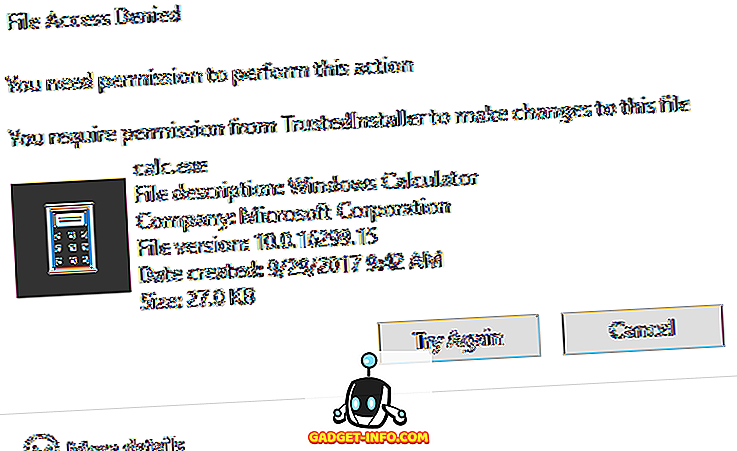
Ačiū „Windows“! Taigi, norėdami ištrinti failą ar aplanką, priklausantį „TrustedInstaller“, pirmiausia turite priskirti failus ar aplankus ir tada suteikti sau visas valdymo teises ir teises!
Jūs turite padaryti viską, kad galėtumėte pervardyti, ištrinti ar redaguoti šiuos failus ir aplankus. Šiame straipsnyje aš eisiu jus per veiksmus, kad tai padarytumėte. Atkreipkite dėmesį, kad iš tikrųjų neturėtumėte naudoti šio metodo bandant ištrinti pagrindines „Windows“ funkcijas, pvz., „Windows Defender“ arba „IE“. Jis neveiks, ir jis praras jūsų kompiuterį. Šį gudrybę naudokite tik pašalindami kenkėjiškų programų ar virusų failus, kurie gali būti įtraukti į saugomus „Windows“ katalogus.
Paimkite bylų nuosavybę
Pirma, eikite į aplanką arba rinkmenų rinkinį, kurį reikia keisti teises, dešiniuoju pelės mygtuku spustelėkite juos ir pasirinkite Ypatybės .
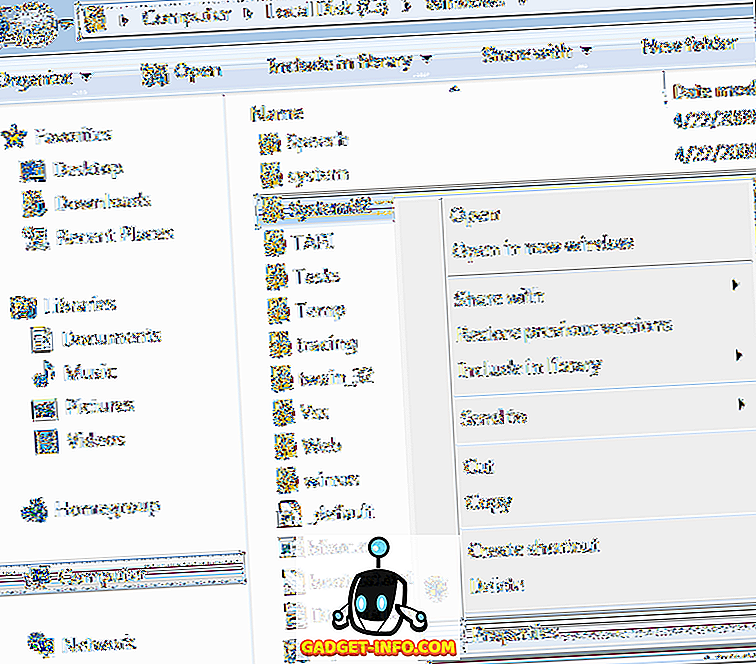
Toliau spustelėkite skirtuką Sauga ir spustelėkite apačioje esantį mygtuką Išsamiau :
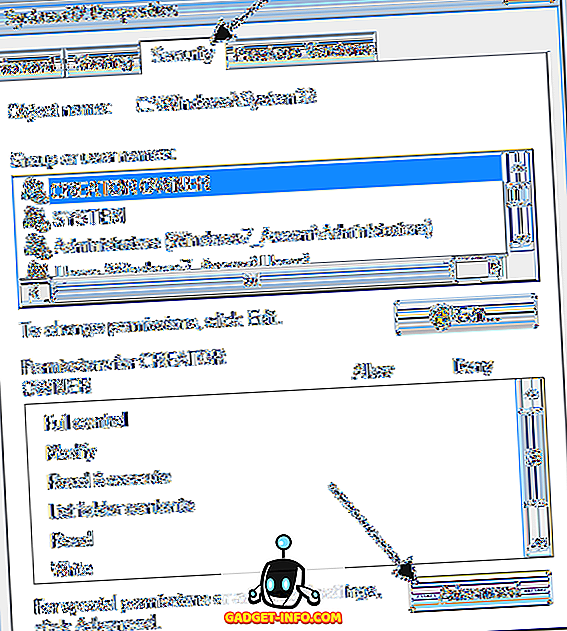
Toliau spustelėkite skirtuką Savininkas ir dabar pamatysite, kad dabartinis savininkas yra „ TrustedInstaller“ .
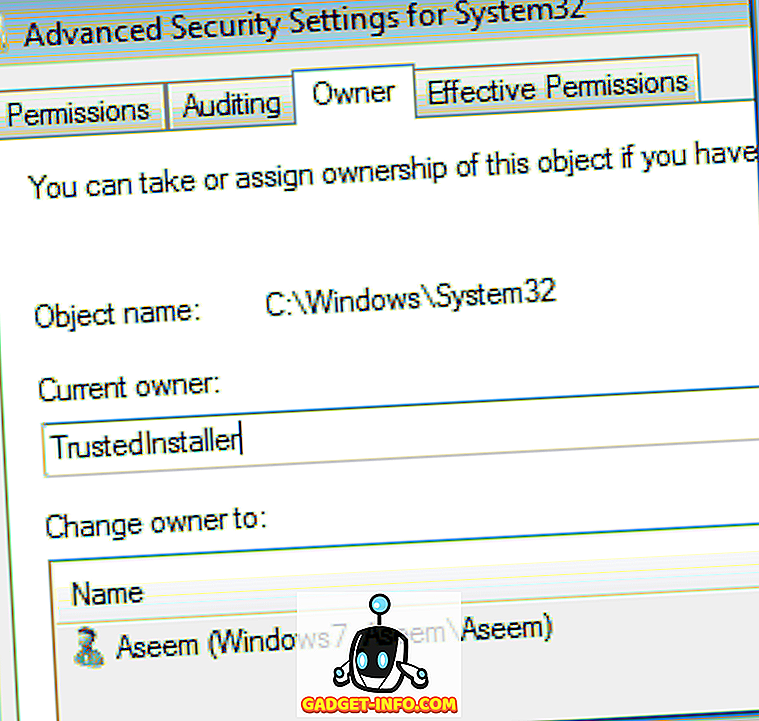
Dabar spustelėkite mygtuką „ Redaguoti“ („Windows 10“, tai mygtukas „ Keisti “) ir pasirinkite, kas norite pakeisti savininką į savo paskyrą arba administratorių grupę. Jei paskyra yra administratoriaus paskyra, siūlau tik pasirinkti administratorius.
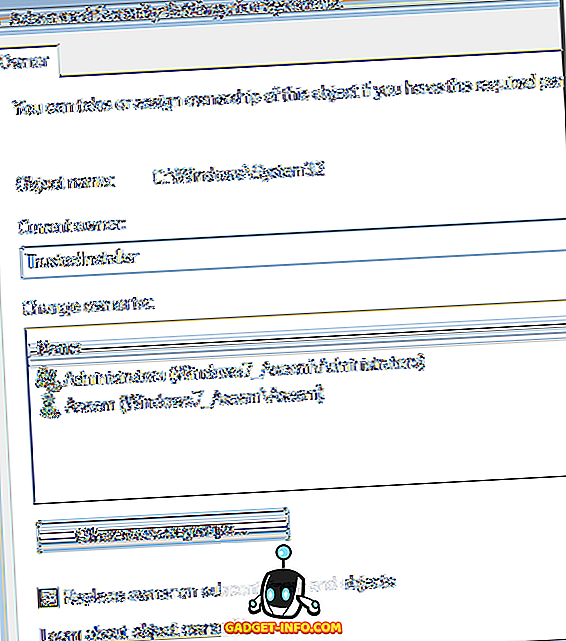
Taip pat galite išjungti pakaitalą „Sublace container“ ir „Subcontainers“, jei norite ištrinti daugiau nei vieną failą aplanke. Eikite į priekį ir spustelėkite Gerai. Dabar pamatysite, kad Dabartinis savininkas yra paskyra, kurią pasirinkote.
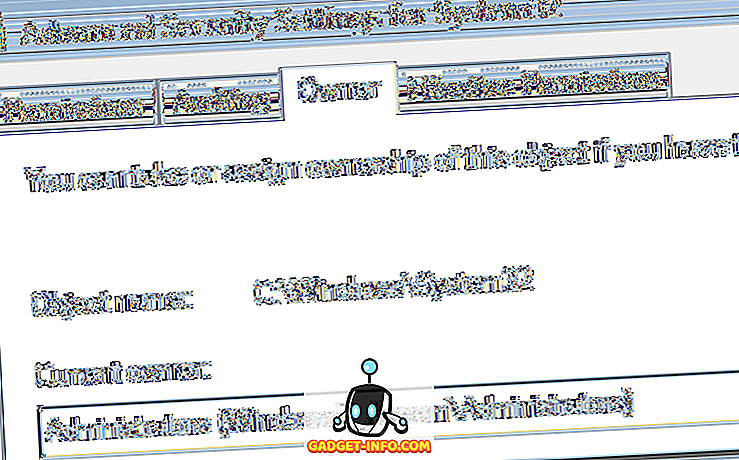
Atminkite, kad jei bandote ištrinti visą aplanką, kuriame yra antriniai aplankai ir tt, taip pat turėsite spustelėti skirtuką Leidimai, tada keisti leidimus, pasirinkti administratoriai arba paskyrą, kurią norite naudoti, ir tada patikrinkite Pakeiskite visus vaiko objekto leidimus su paveldimais leidimais iš šio objekto .
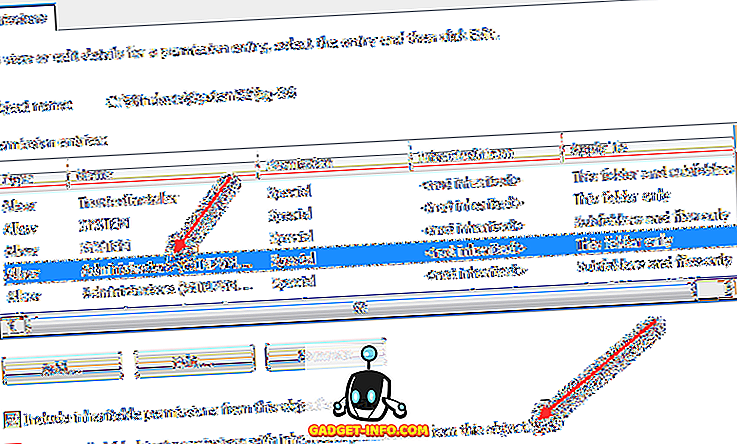
Verta pažymėti, kad negalėsite keisti leidimų, kol nepakeisite aplanko savininko ir visų poaplankių ir failų, kaip parodyta aukščiau.
Spustelėkite Gerai, kol uždarysite visus savybių langus ir grįšite į „Windows Explorer“ ekraną. Tada dar kartą spustelėkite aplanką ar failą ir dar kartą pasirinkite Properties .
Dar kartą spustelėkite skirtuką Sauga, o vietoj to, kad spustelėsite „Advanced“, turite spustelėti mygtuką „ Redaguoti “.
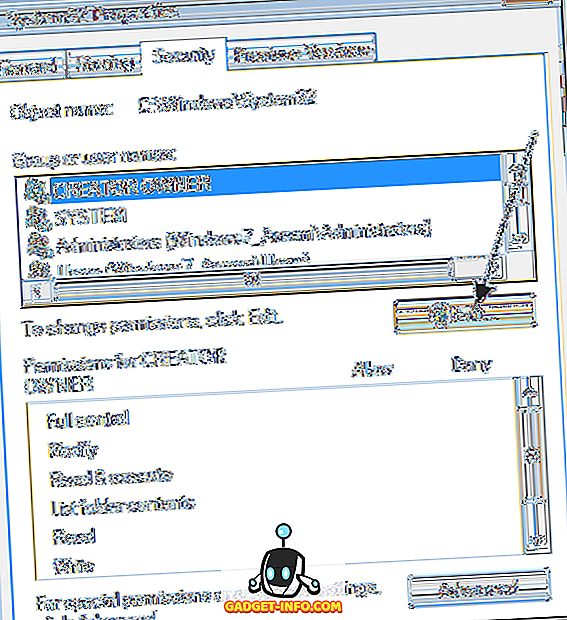
Dabar spustelėkite naudotojo vardą sąraše, kurį norite pakeisti leidimus, kurie turėtų būti tokie patys, kaip ir tuos, kuriuos pakeitėte dabartinį savininką. Jei naudotojo vardas nėra sąraše, spustelėkite Pridėti, įveskite pavadinimą ir spustelėkite Gerai.
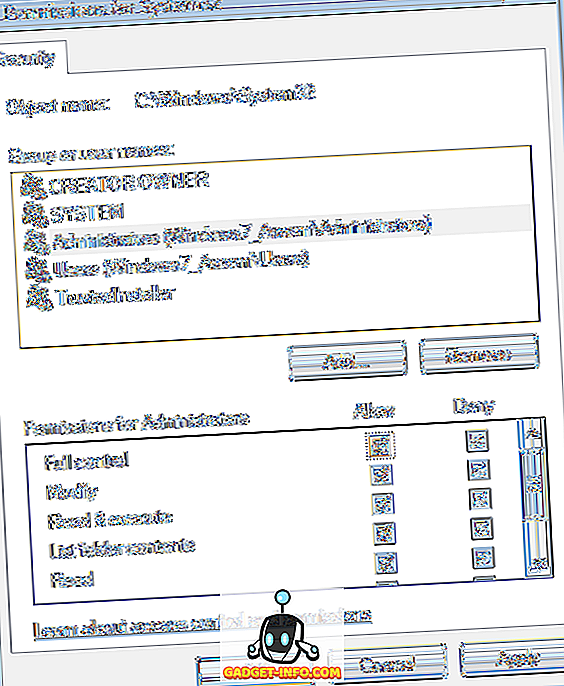
Kadangi aš pakeitiau dabartinį savininką į administratorių, aš spustelėjau čia administratoriai ir tada spustelėjau žymės langelį šalia „ Pilnas valdymas“ . Kai tai padarysite, taip pat patikrinamos visos kitos dėžutės.
Vieną kartą spustelėkite Gerai ir dar kartą spustelėkite Gerai, kad grįžtumėte į „Windows Explorer“. Dabar tuos failus galite ištrinti be jokių UAC pranešimų, kad jums nepavyktų! Tai gana keli žingsniai, bet tai veikia. Mėgautis!









